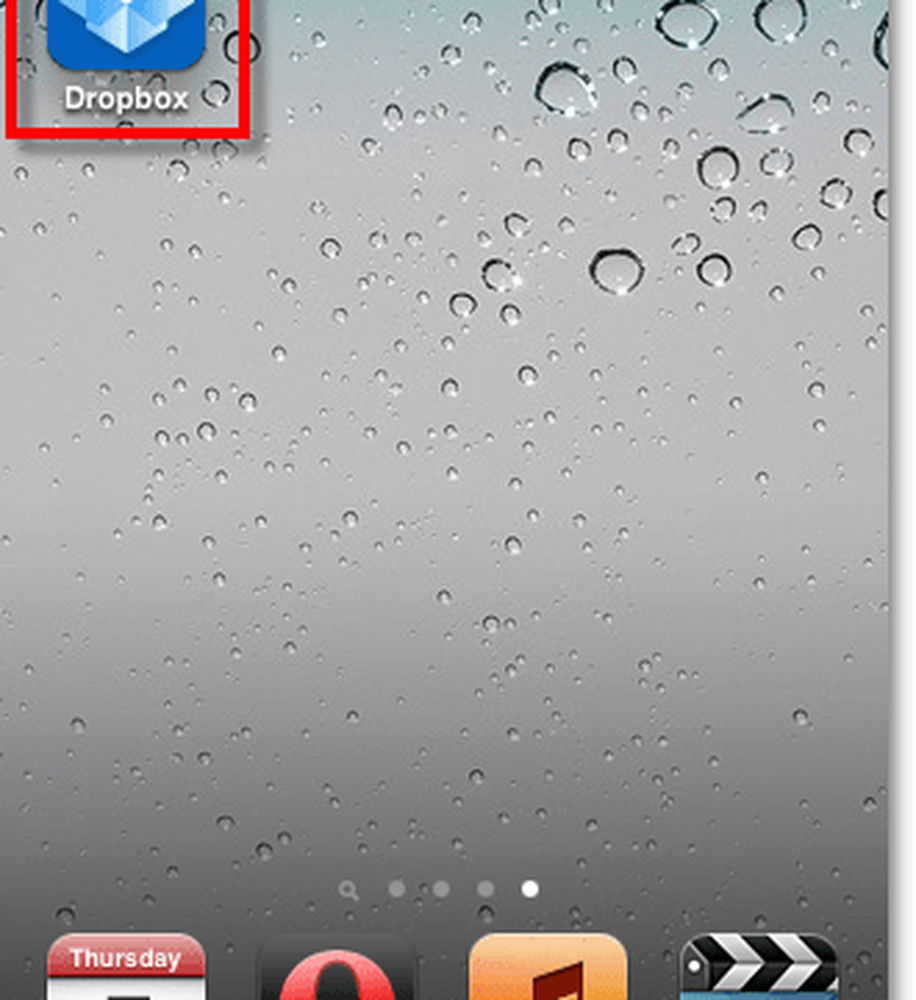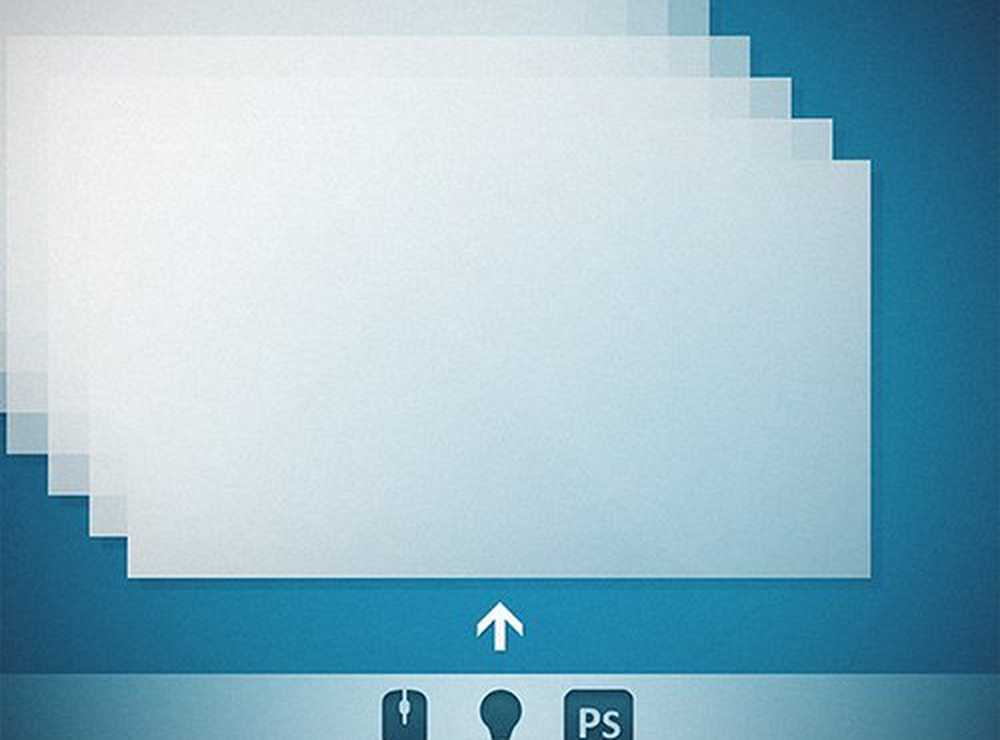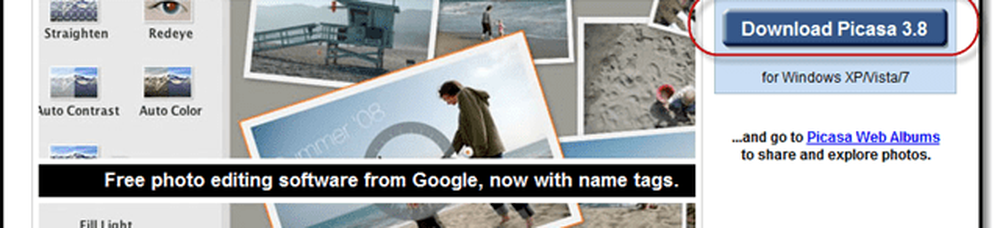Cómo hacer una copia de seguridad de tus medios desde un iPhone, iPod o iPad a Dropbox
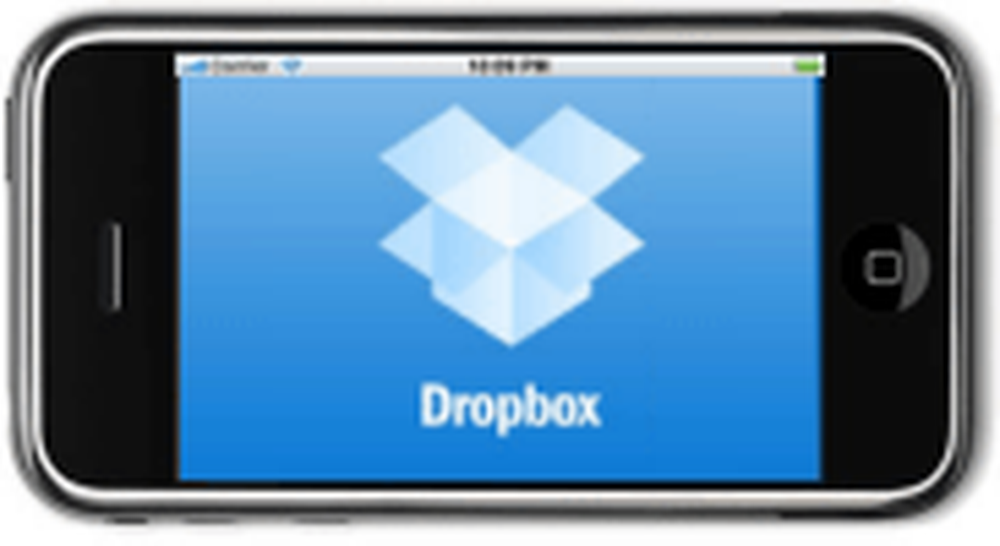
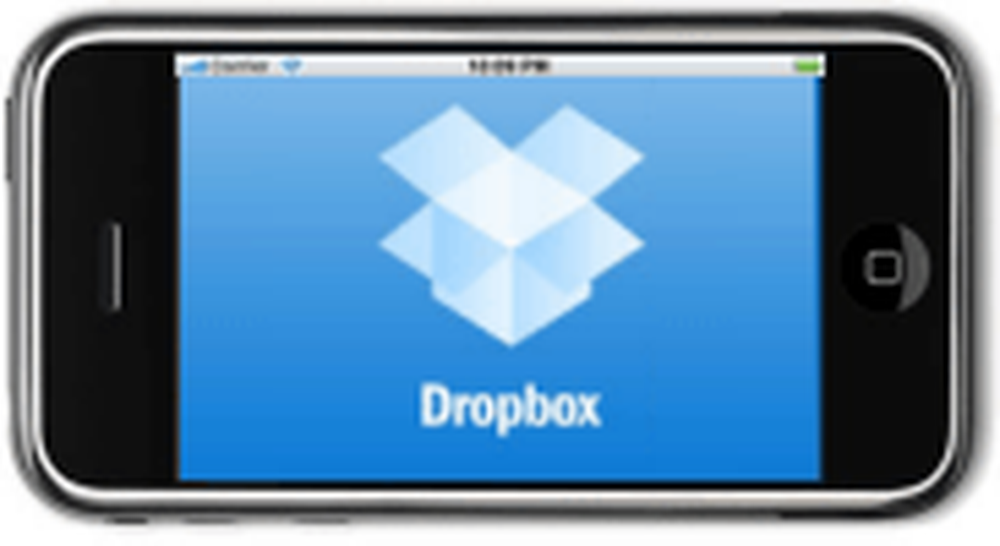 El objetivo de tener un Dropbox es que pueda acceder a todos sus datos desde cualquier dispositivo y hacer una copia de seguridad completa. Entonces, ¿por qué no usar Dropbox desde su dispositivo iOS que le devolvió varios cientos de dólares? Sí, incluso hay una aplicación para eso, y es gratis! Maravilloso.
El objetivo de tener un Dropbox es que pueda acceder a todos sus datos desde cualquier dispositivo y hacer una copia de seguridad completa. Entonces, ¿por qué no usar Dropbox desde su dispositivo iOS que le devolvió varios cientos de dólares? Sí, incluso hay una aplicación para eso, y es gratis! Maravilloso.Cómo usar Dropbox en tu iPhone, iPod Touch o iPad
Paso 1 - Ir a la App Store
Grifo la Tienda de aplicaciones icono en tu panel de iOS.
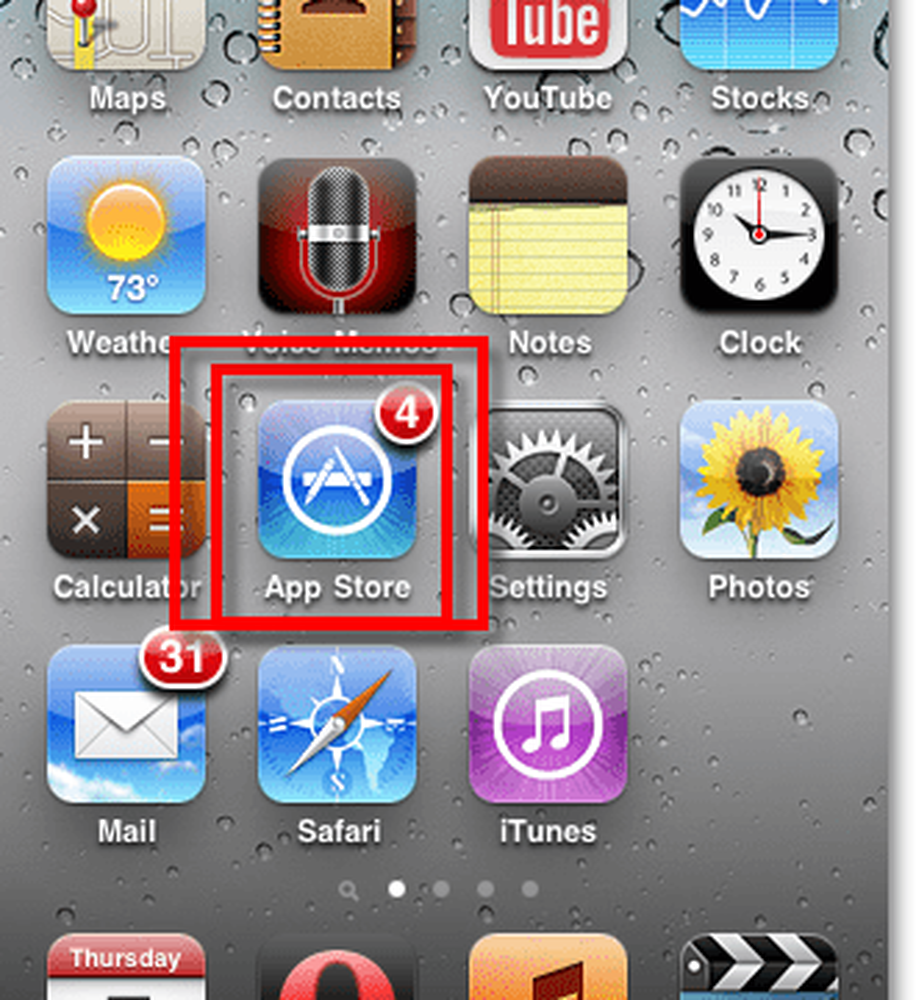
Paso 2 - Encuentra la aplicación Dropbox
En el campo de búsqueda, Tipo en dropbox. Hacer clic la Dropbox aplicación que aparece en la lista.
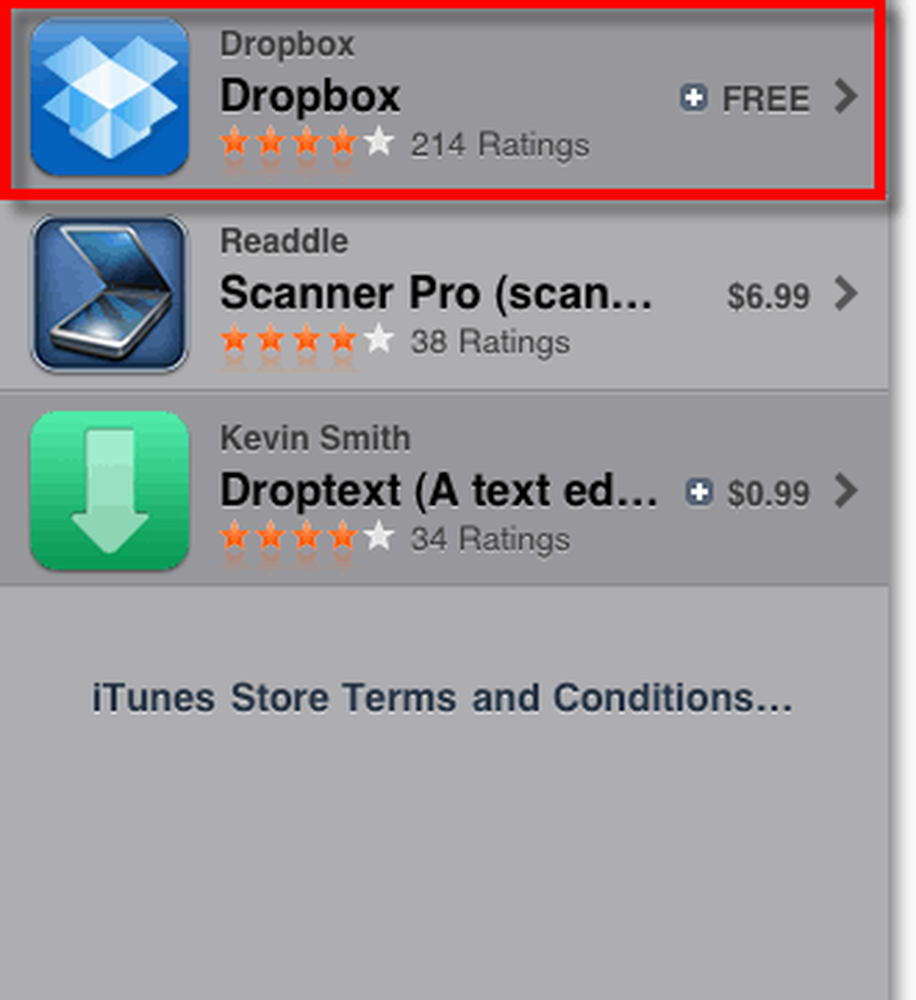
Paso 3 - Descarga la aplicación, es gratis!
Grifo la GRATIS Botón para descargar e instalar la aplicación Dropbox..
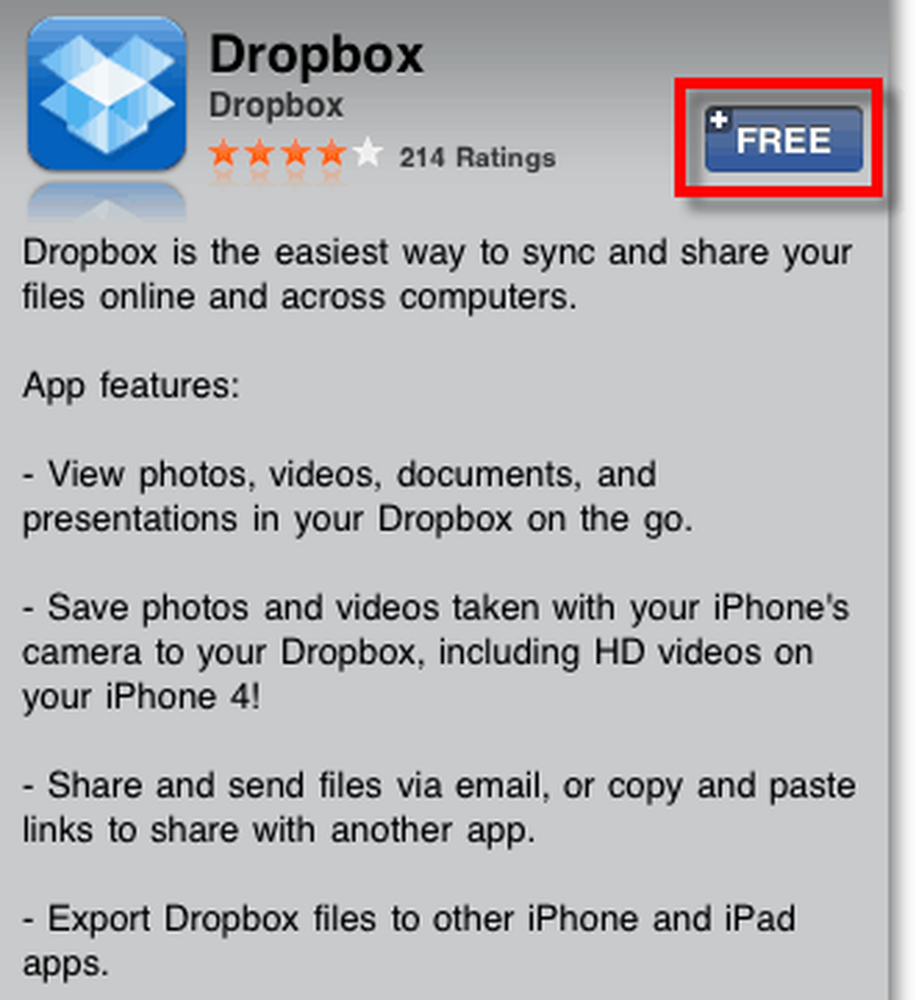
Paso 4 - Inicia la aplicación Dropbox
Una vez que la descarga y la instalación se hayan completado, Dropbox aparecerá en su panel de control. Grifo la Dropbox icono para abrirlo.
Paso 5: iniciar sesión en Dropbox (requiere conexión a Internet)
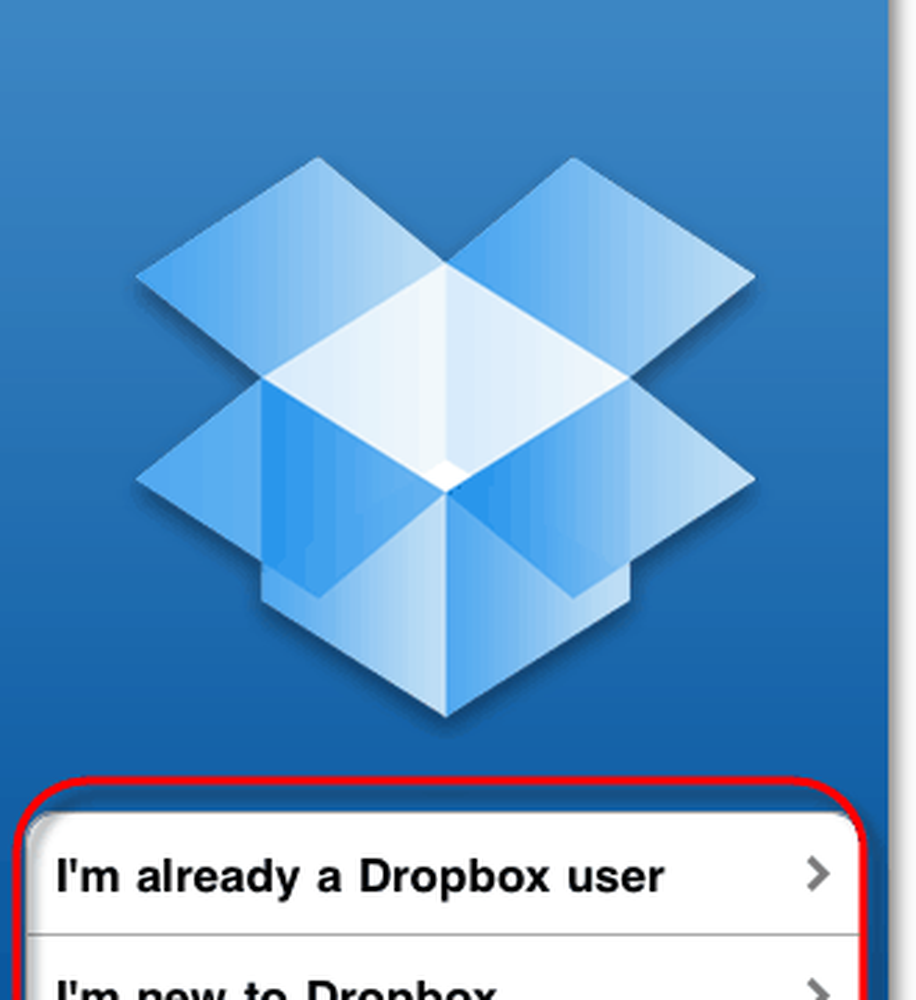
Hecho!
Ese es el final del paso a paso, pero tenemos más que hacer antes de que terminemos. Echemos un vistazo a algunas de las características de esta aplicación..
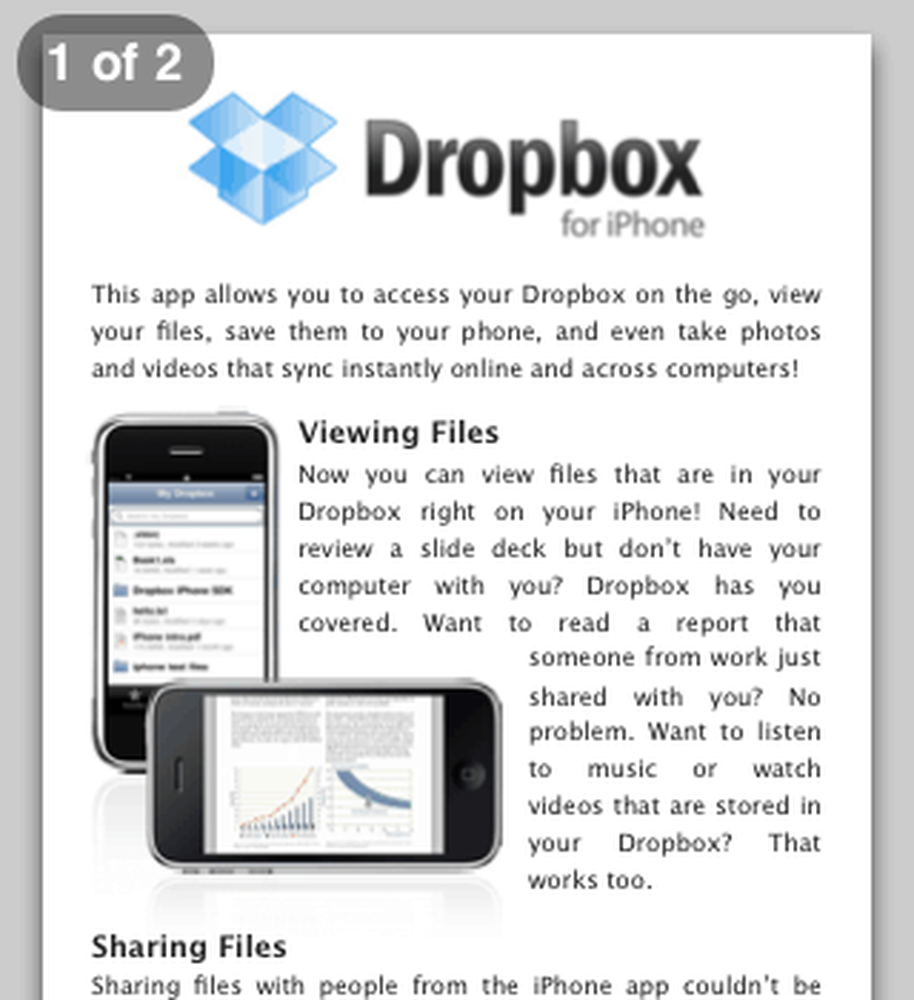
Explorar su Dropbox y ver archivos
Puede navegar por su Dropbox y ver todos sus contenidos desde su iPhone usando el menú Mi Dropbox. La aplicación Dropbox puede mostrar casi cualquier tipo de archivo almacenado en su caja, incluidas imágenes, archivos pdf, videos, documentos y hojas de cálculo..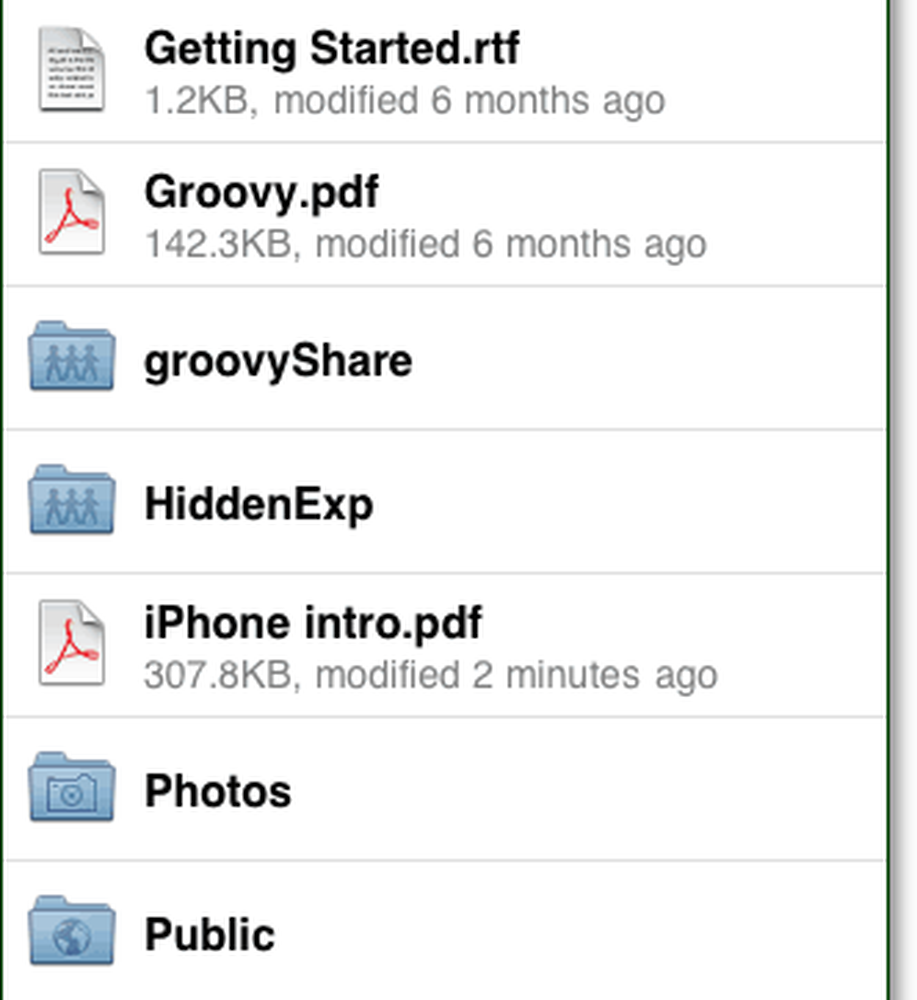
Mientras ve un archivo, hay algunas cosas diferentes que puede hacer además de solo mirarlo. Puede crear un enlace para compartir, agregarlo como favorito o guardarlo en su iPad.
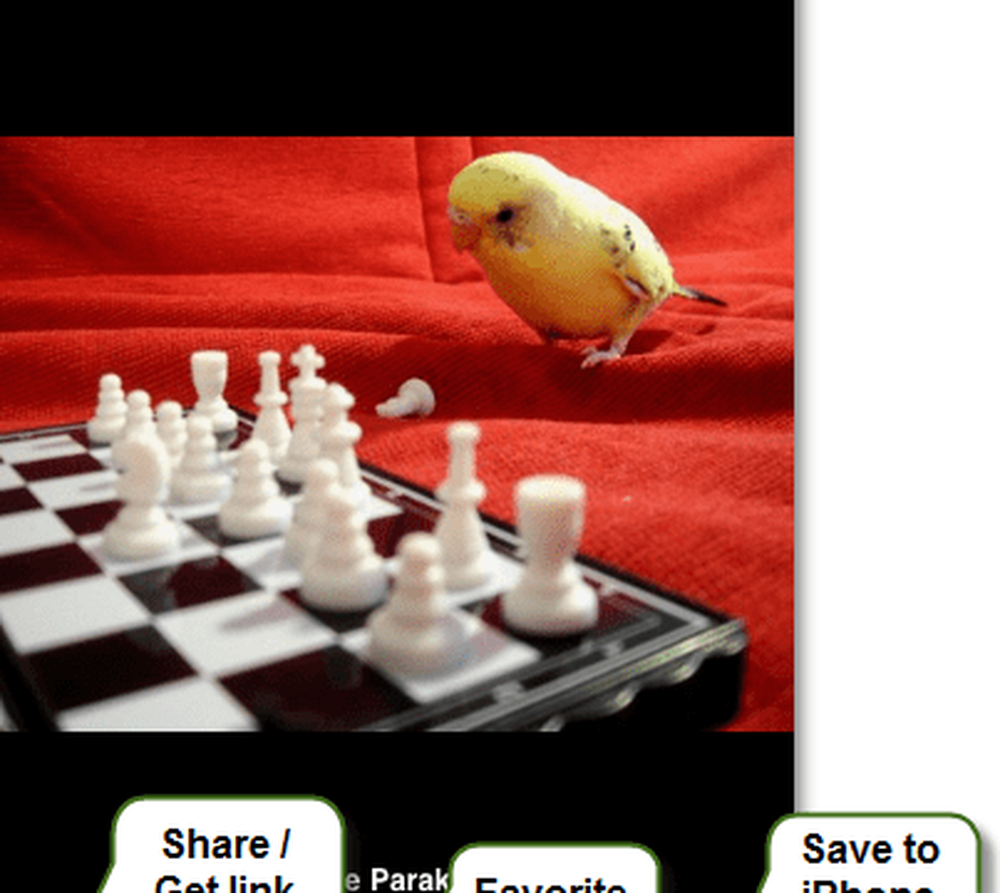
Si optó por crear un enlace, incluso le da la opción de enviarlo directamente por correo electrónico, o también puede simplemente copiarlo en el portapapeles. o copiar el archivosi es posible) al portapapeles.
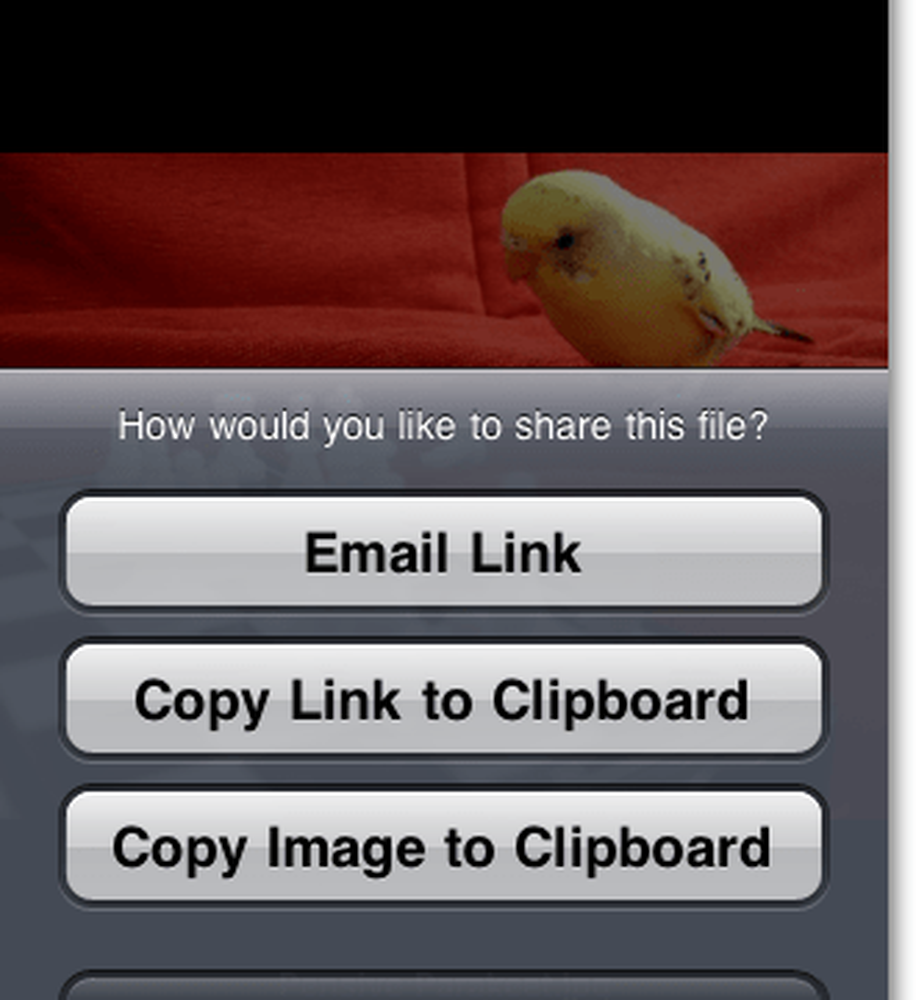
Personalizar la configuración de la aplicación Dropbox
En el menú de configuración de Dropbox, no hay muchas opciones, pero las pocas que tiene son bastante geniales. Usted puede:
- Cambiar cuentas de Dropbox
- Asignar una contraseña
- Cambia la calidad de subida
- Consigue ayuda
- Enviar comentarios
- Desvincula tu Dropbox de tu dispositivo iOS.
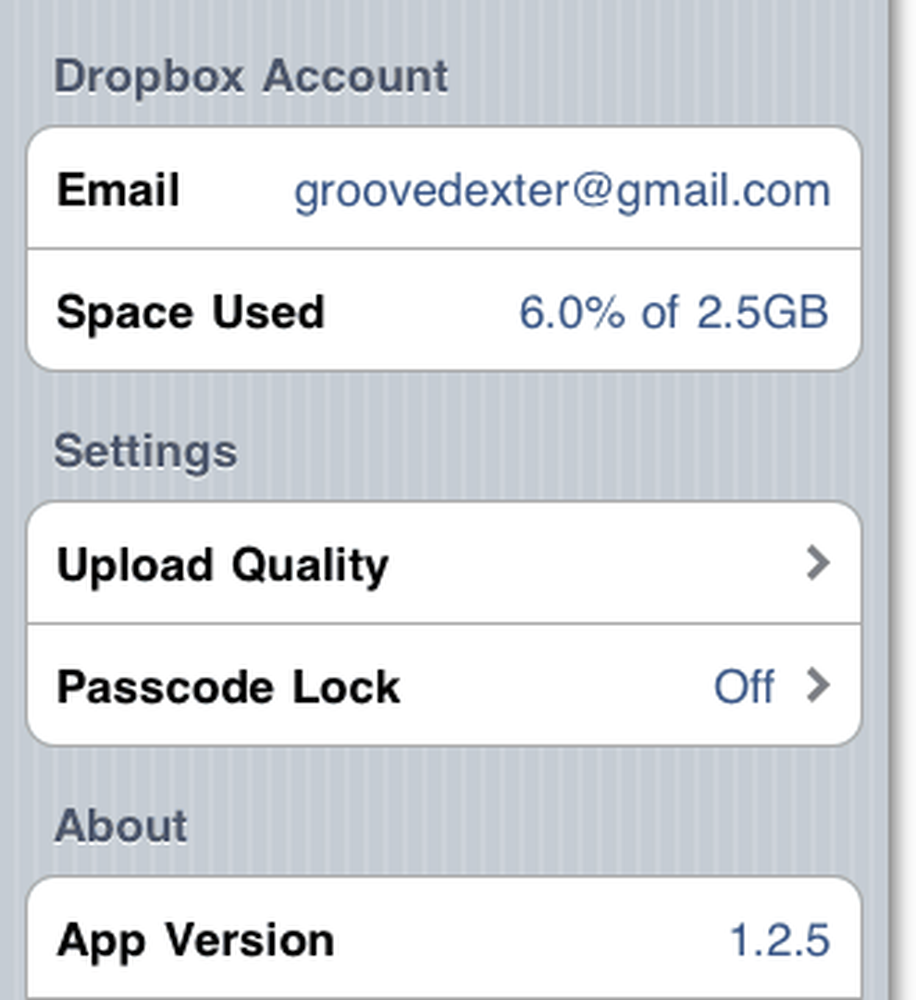
Ajustar la calidad de carga hará que la sincronización de archivos sea más rápida, ya que disminuirá el tamaño de sus imágenes, pero también hará que las imágenes sean más pequeñas y, en ocasiones, incluso pixeladas..
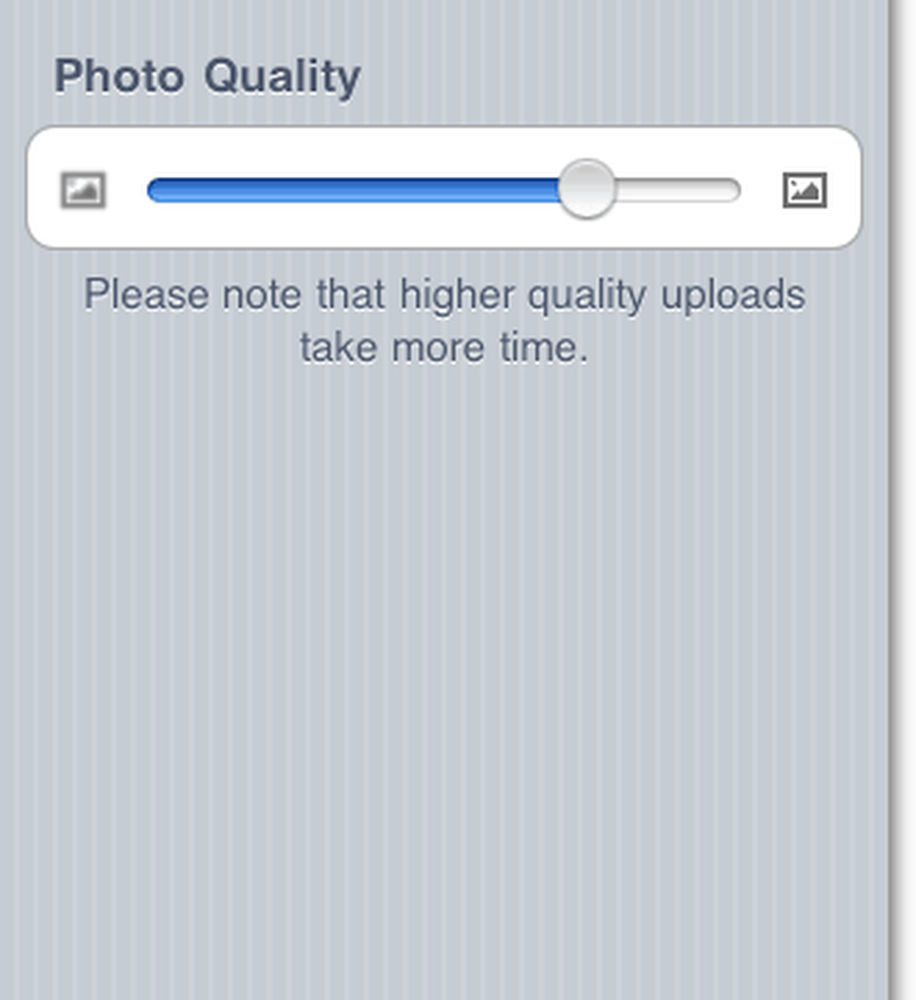
Copia de seguridad de un archivo a Dropbox desde tu iPhone
Desde el Mi dropbox menú, si usted Hacer clic la + botón Le permitirá agregar fotos o videos que haya almacenado en su dispositivo iOS. Esta función es extremadamente útil para hacer copias de seguridad de videos o imágenes que pueda haber tomado con su iPhone. Desafortunadamente, el iPad y el iPod Touch todavía no tienen cámara, aunque.
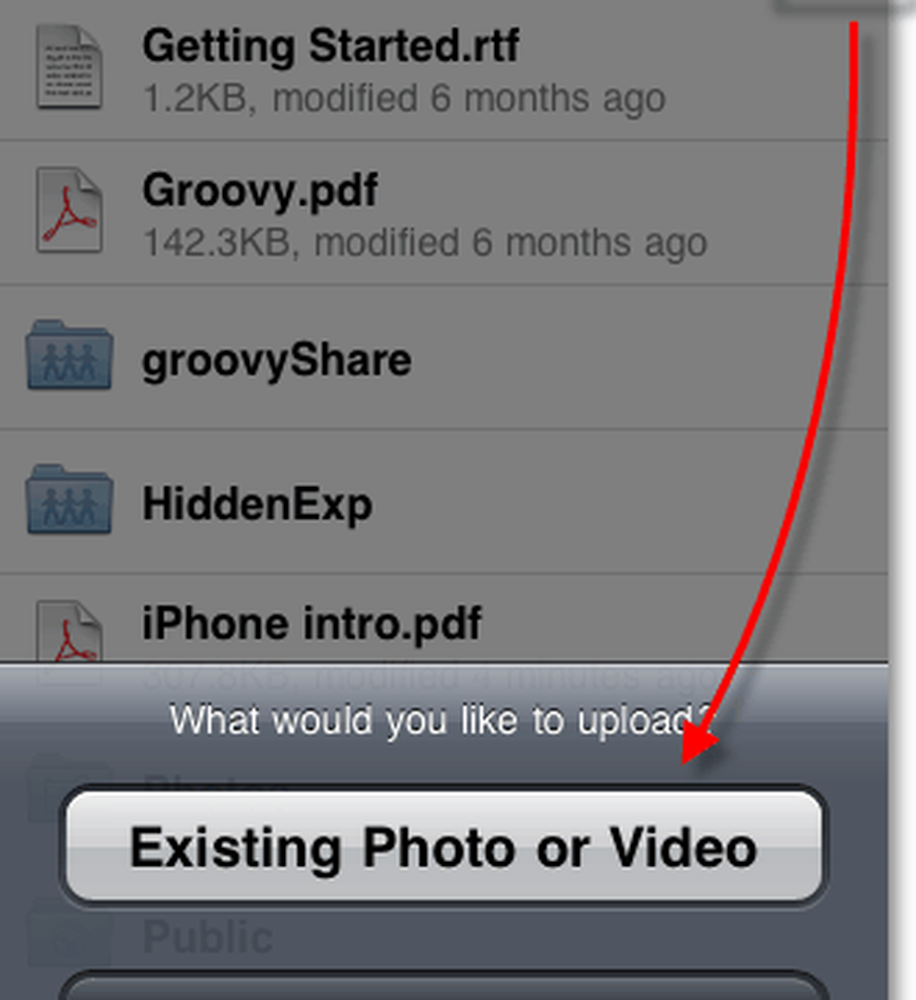
Guardar un archivo de Dropbox para la visualización móvil sin conexión
¿Quieres almacenar un archivo de Dropbox en tu dispositivo iOS? Sólo marca como un Favorito después de abrirlo. Todos los favoritos se descargan y almacenan en su dispositivo para que pueda verlos cuando lo desee, independientemente de la conexión a Internet..
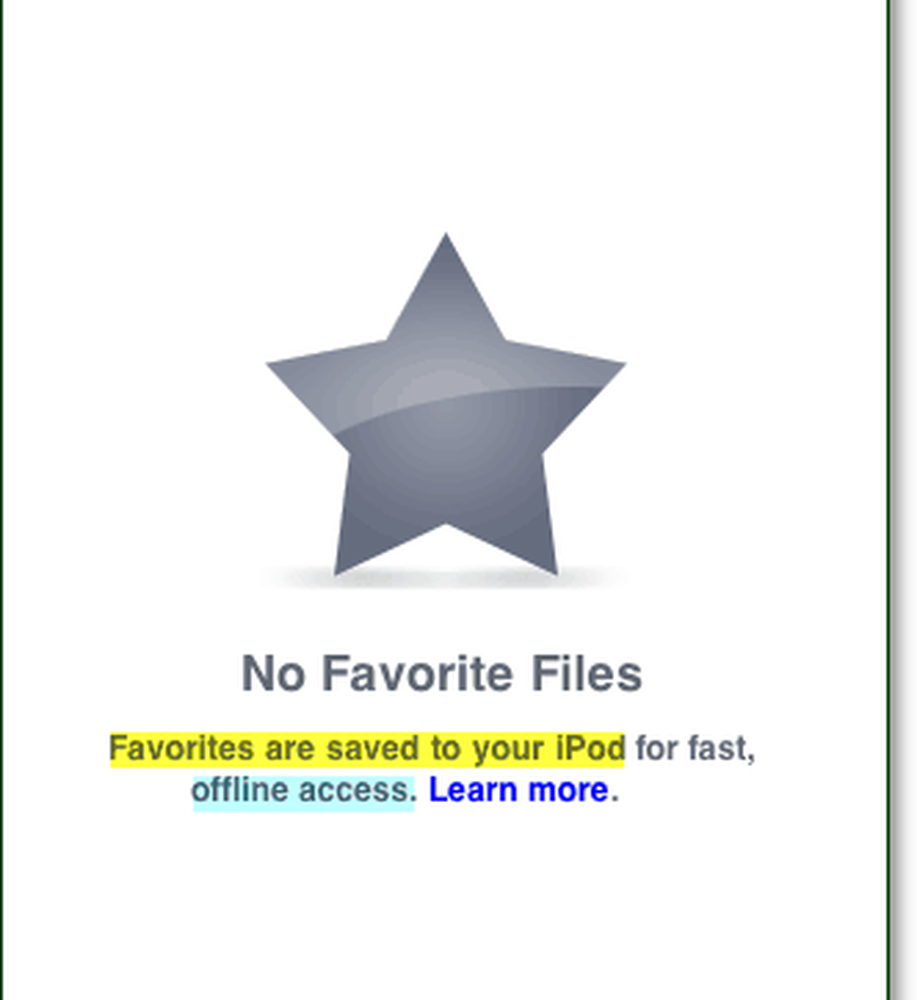
Desvincular su dispositivo
Si necesita cerrar sesión rápidamente en Dropbox y eliminar todos los Favoritos almacenados localmente, entonces necesita Desvincularlo. Todo lo que tienes que hacer es visitar la página de Configuración y Hacer clic Desvincular este iPod. Siempre puedes volver a conectar más tarde!
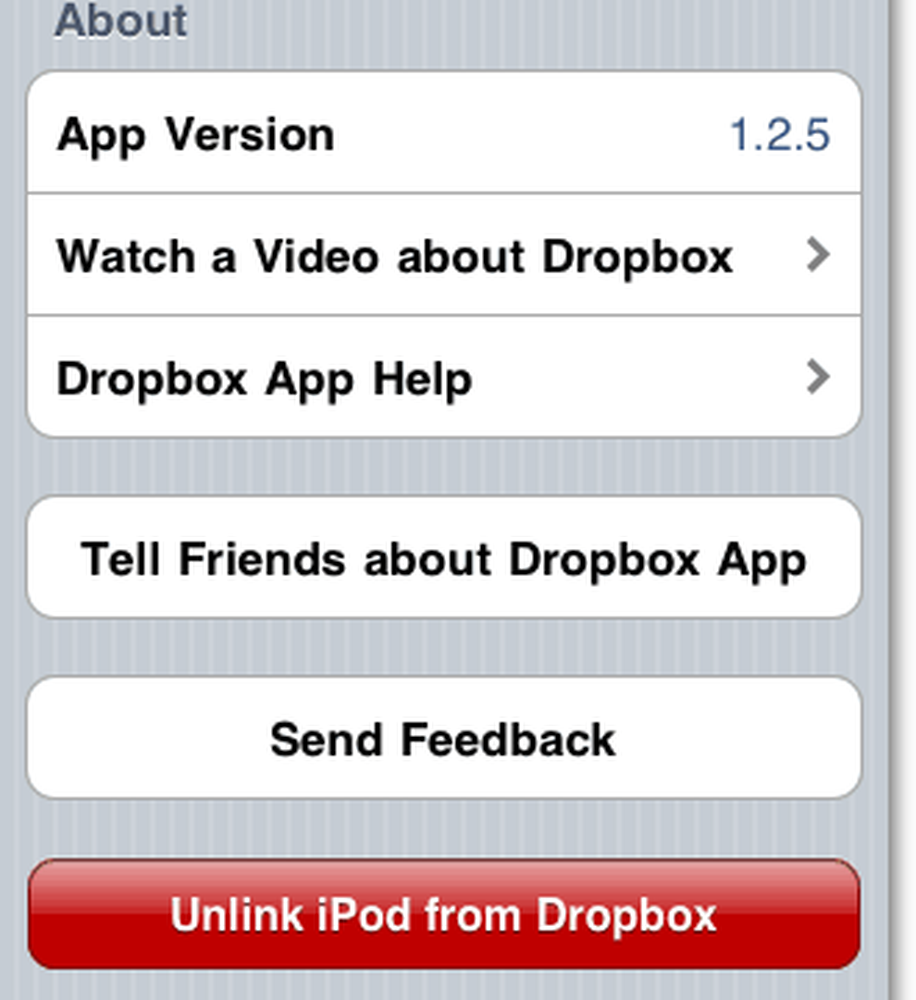
Conclusión
La aplicación Dropbox es una pequeña y genial herramienta para sincronizar archivos sobre la marcha. Lo encuentro más útil para hacer copias de seguridad de fotos y videos tomados de mi iPhone, pero estoy seguro de que también encontrará otros usos para él.!
Hemos escrito mucho sobre Dropbox En los últimos meses, asegúrese de revisar todos nuestros artículos para esta herramienta gratuita. Si no hemos escrito sobre tu truco favorito o la función de Dropbox, suelta una nota en los comentarios y corregiremos eso.!